사용자 지정 애플리케이션에서 UE-V 사용(Windows 10)
UE-V(사용자 환경 가상화)는 설정 위치 템플릿 이라는 XML 파일을 사용하여 사용자 디바이스 간에 애플리케이션 설정 및 Windows 설정을 모니터링하고 동기화합니다. 기본적으로 일부 설정 위치 템플릿은 UE-V에 포함됩니다. 그러나 기본 템플릿에 포함된 설정 이외의 데스크톱 애플리케이션에 대한 설정을 동기화하려는 경우 UE-V 템플릿 생성기를 사용하여 사용자 지정 설정 위치 템플릿을 만들 수 있습니다.
UE-V 배포 준비를 검토하고 사용자 지정 애플리케이션(예: 타사, 기간 업무)에 대한 설정을 동기화하기로 결정한 후에는 이 항목에 설명된 UE-V의 기능을 배포해야 합니다.
시작하려면 사용자 지정 애플리케이션에 대한 설정을 동기화하는 데 필요한 기본 단계는 다음과 같습니다.
- UE-V 템플릿 생성기 설치 UEV 템플릿 생성기를 사용하여 사용자 지정 XML 설정 위치 템플릿을 만듭니다.
- UE-V 설정 템플릿 카탈로그 구성 사용자 지정 설정 위치 템플릿이 저장되는 이 경로를 정의할 수 있습니다.
- Create 사용자 지정 설정 위치 템플릿 이러한 사용자 지정 템플릿을 사용하면 사용자가 사용자 지정 애플리케이션에 대한 설정을 동기화할 수 있습니다.
- 사용자 지정 설정 위치 템플릿 배포
사용자 지정 템플릿을 테스트하여 설정이 올바르게 동기화되었는지 확인하면 다음 방법 중 하나로 이러한 템플릿을 배포할 수 있습니다.
- 기존 전자 소프트웨어 배포 솔루션(예: Configuration Manager
- 그룹 정책 기본 설정
- UE-V 설정 템플릿 카탈로그
참고
전자 소프트웨어 배포 방법 또는 그룹 정책 배포된 템플릿은 UE-V WMI(Windows Management Instrumentation) 또는 Windows PowerShell 등록해야 합니다.
사용자 지정 애플리케이션용 UE-V 배포 준비
사용자 지정 애플리케이션을 처리하는 UE-V 기능 배포를 시작하기 전에 다음 중요한 정보를 검토합니다.
UE-V 템플릿 생성기
UE-V 템플릿 생성기를 사용하여 Win32 애플리케이션이 설정을 저장하는 위치를 모니터링, 검색 및 캡처합니다. 템플릿 생성기는 다음 유형의 애플리케이션에 대한 설정 위치 템플릿을 만들지 않습니다.
- 가상화된 애플리케이션
- 터미널 서비스를 통해 제공되는 애플리케이션
- Java 애플리케이션
- Windows 애플리케이션
참고
UE-V 설정 위치 템플릿은 가상화된 애플리케이션 또는 터미널 서비스 애플리케이션에서 만들 수 없습니다. 그러나 템플릿을 사용하여 동기화되는 설정은 해당 애플리케이션에 적용할 수 있습니다. VDI(가상 데스크톱 인프라) 및 터미널 서비스 애플리케이션을 지원하는 템플릿을 만들려면 UE-V 템플릿 생성기를 사용하여 애플리케이션의 windows installer(.msi) 패키지 버전을 엽니다. 가상 애플리케이션에 대한 설정을 동기화하는 방법에 대한 자세한 내용은 가상 애플리케이션 에서 UE-V 사용을 참조하세요.
제외된 위치: 검색 프로세스는 사용자 컴퓨터 또는 컴퓨팅 환경 간에 설정을 잘 동기화하지 않는 애플리케이션 소프트웨어 파일을 일반적으로 저장하는 위치를 제외합니다. 기본적으로 이러한 파일은 제외됩니다.
- 로그인한 사용자가 값을 쓸 수 없는 레지스트리 키 및 파일 HKEY_CURRENT_USER
- windows 운영 체제의 핵심 기능과 연결된 레지스트리 키 및 파일 HKEY_CURRENT_USER
- HKEY_LOCAL_MACHINE 하이브에 있는 모든 레지스트리 키
- Program Files 디렉터리에 있는 파일
- 사용자 \ [사용자 이름] \ AppData \ LocalLow에 있는 파일
- %Systemroot% 에 있는 Windows 운영 체제 파일
애플리케이션 설정을 동기화하려면 제외된 위치에 저장된 레지스트리 키와 파일이 필요한 경우 템플릿을 만드는 동안 수동으로 위치를 설정 위치 템플릿에 추가할 수 있습니다.
기본 Microsoft 템플릿 바꾸기
일반적인 Microsoft 애플리케이션 및 Windows 설정에 대한 기본 설정 위치 템플릿 그룹은 Windows 10 버전 1601에 포함되어 있습니다. 이러한 템플릿을 사용자 지정하거나 설정 위치 템플릿을 만들어 사용자 지정 애플리케이션에 대한 설정을 동기화하는 경우 설정 템플릿 카탈로그를 사용하여 템플릿을 저장하도록 UE-V 서비스를 구성할 수 있습니다. 이 경우 기본 템플릿을 설정 템플릿 카탈로그에 사용자 지정 템플릿과 함께 포함해야 합니다.
중요
UE-V 서비스를 사용하도록 설정한 후에는 Windows PowerShell cmdlet을 사용하여 Register-UevTemplate 설정 위치 템플릿을 등록해야 합니다.
그룹 정책 사용하여 설정 템플릿 카탈로그 경로를 구성하는 경우 기본 Microsoft 템플릿을 바꾸도록 선택할 수 있습니다. 기본 Microsoft 템플릿을 대체하도록 정책 설정을 구성하면 Windows 10, 버전 1607과 함께 설치된 모든 기본 Microsoft 템플릿이 삭제되고 설정 템플릿 카탈로그에 있는 템플릿만 사용됩니다.
참고
기본 Microsoft 템플릿과 동일한 ID를 사용하는 사용자 지정된 템플릿이 설정 템플릿 카탈로그에 있는 경우 Microsoft 템플릿은 무시됩니다.
UE-V Windows PowerShell 기능을 사용하여 기본 템플릿을 바꿀 수 있습니다. 기본 Microsoft 템플릿을 Windows PowerShell 바꾸려면 모든 기본 Microsoft 템플릿의 등록을 취소한 다음 사용자 지정된 템플릿을 등록합니다.
이전 설정 패키지는 애플리케이션에 대한 새 설정 위치 템플릿을 배포하더라도 설정 스토리지 위치에 유지됩니다. 이러한 패키지는 UE-V 서비스에서 읽지 않지만 자동으로 삭제되지는 않습니다.
UEV 템플릿 생성기 설치
UE-V 템플릿 생성기를 사용하여 사용자 디바이스에 배포할 수 있는 사용자 지정 설정 위치 템플릿을 만듭니다. 템플릿 생성기를 사용하여 기존 템플릿을 편집하거나 다른 XML 편집기로 만든 템플릿의 유효성을 검사할 수도 있습니다.
UE-V 템플릿 생성기는 Windows 10 대한 Windows ADK(평가 및 배포 키트)에 포함되어 있습니다.
사용자 지정 설정 위치 템플릿을 만드는 데 사용할 수 있는 컴퓨터에 UE-V 템플릿 생성기를 설치합니다. 이 컴퓨터에는 사용자 지정 설정 위치 템플릿을 생성해야 하는 애플리케이션이 설치되어 있어야 합니다.
중요
UE-V for Windows 10 버전 1607에는 새 템플릿 생성기가 포함되어 있습니다. 기존 UE-V 설치에서 업그레이드하는 경우 새 생성기를 사용하여 설정 위치 템플릿을 만들어야 합니다. 이전 버전의 UE-V 템플릿 생성기로 만든 템플릿은 계속 작동합니다.
UE-V 템플릿 생성기를 설치하려면 다음을 수행합니다.
- Windows ADK 다운로드로 이동하여 ADK에 액세스합니다.
- 이 페이지에서 Windows 10 Windows ADK 가져오기 단추를 선택하여 ADK 설치 관리자를 시작합니다. 아래 그림의 창에서 Microsoft User Experience Virtualization(UE-V) 템플릿 생성기를 선택한 다음 설치를 선택합니다.
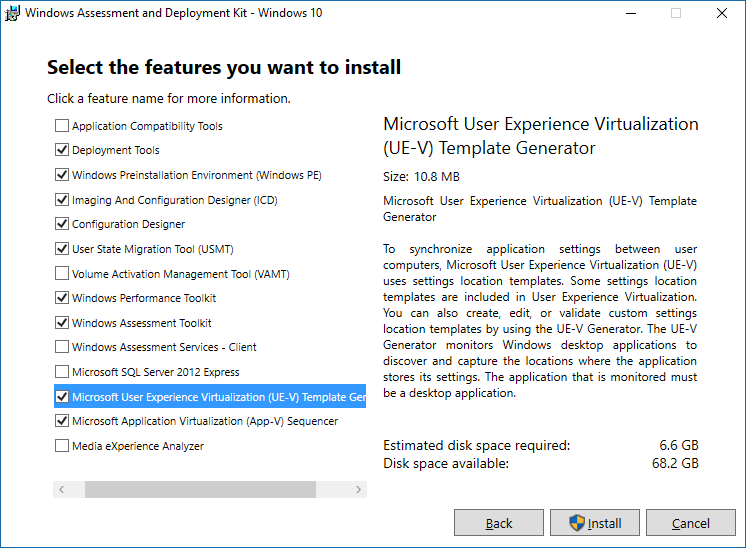
- 생성기를 열려면 시작 메뉴에서 Microsoft Application Virtualization Generator를 선택합니다.
- 템플릿 생성기를 사용하는 방법에 대한 자세한 내용은 사용자 지정 UE-V 템플릿 및 UE-V 템플릿 생성기 작업을 참조하세요.
설정 템플릿 카탈로그 배포
UE-V 설정 템플릿 카탈로그는 UE-V 컴퓨터의 폴더 경로 또는 모든 사용자 지정 설정 위치 템플릿을 저장하는 SMB(서버 메시지 블록) 네트워크 공유입니다. UE-V 서비스는 이 위치를 매일 한 번 확인하고 이 폴더의 템플릿에 따라 동기화 동작을 업데이트합니다.
UE-V 서비스는 이 폴더에서 추가, 업데이트 또는 제거된 템플릿을 확인합니다. 새 템플릿과 변경된 템플릿을 등록하고 제거된 템플릿의 등록을 취소합니다. 기본적으로 템플릿은 작업 스케줄러 및 시스템 시작 시 현지 시간으로 오전 3시 30분에 하루에 한 번 등록 및 등록 취소됩니다. 이 예약된 작업의 빈도를 사용자 지정하려면 UE-V 예약 작업의 빈도 변경을 참조하세요.
명령줄 옵션, 그룹 정책, WMI 또는 Windows PowerShell 사용하여 설정 템플릿 카탈로그 경로를 구성할 수 있습니다. 설정 템플릿 카탈로그 경로에 저장된 템플릿은 예약된 작업에 의해 자동으로 등록 및 등록 취소됩니다.
UE-V에 대한 설정 템플릿 카탈로그를 구성하려면 다음을 수행합니다.
UE-V 설정 템플릿 카탈로그를 저장하는 컴퓨터에 새 폴더를 Create.
설정 템플릿 카탈로그 폴더에 대해 다음 SMB(공유 수준) 권한을 설정합니다.
사용자 계정 권장 권한 모두 사용 권한 없음 도메인 컴퓨터 읽기 권한 수준 관리자 읽기/쓰기 권한 수준 설정 템플릿 카탈로그 폴더에 대해 다음 NTFS 파일 시스템 권한을 설정합니다.
사용자 계정 권장 권한 적용 작성자/소유자 모든 권한 이 폴더, 하위 폴더 및 파일 도메인 컴퓨터 폴더 내용 나열 및 읽기 이 폴더, 하위 폴더 및 파일 모두 사용 권한 없음 사용 권한 없음 관리자 모든 권한 이 폴더, 하위 폴더 및 파일 확인을 클릭하여 대화 상자를 닫습니다.
최소한 네트워크 공유는 도메인 컴퓨터 그룹에 대한 권한을 부여해야 합니다. 또한 저장된 템플릿을 관리할 관리자에게 네트워크 공유 폴더에 대한 액세스 권한을 부여합니다.
사용자 지정 설정 위치 템플릿 Create
UE-V 템플릿 생성기를 사용하여 기간 업무 애플리케이션 또는 기타 사용자 지정 애플리케이션에 대한 설정 위치 템플릿을 만듭니다. 애플리케이션에 대한 템플릿을 만든 후 컴퓨터에 배포하여 해당 애플리케이션에 대한 설정을 동기화합니다.
UE-V 템플릿 생성기를 사용하여 UE-V 설정 위치 템플릿을 만들려면 다음을 수행합니다.
모든 프로그램>시작>Microsoft User Experience Virtualization Microsoft User Experience Virtualization>템플릿 생성기를 클릭합니다.
설정 위치 템플릿 Create 클릭합니다.
애플리케이션을 지정합니다. 설정 위치 템플릿을 만들 애플리케이션(.exe) 또는 애플리케이션 바로 가기(.lnk)의 파일 경로로 이동합니다. 명령줄 인수(있는 경우) 및 작업 디렉터리(있는 경우)를 지정합니다.
Next(다음)를 클릭하여 계속합니다.
참고 애플리케이션을 시작하기 전에 시스템에서 사용자 계정 컨트롤에 대한 프롬프트를 표시합니다. 애플리케이션이 설정을 저장하는 데 사용하는 레지스트리 및 파일 위치를 모니터링하려면 권한이 필요합니다.
애플리케이션이 시작되면 애플리케이션을 닫습니다. UE-V 템플릿 생성기는 애플리케이션이 설정을 저장하는 위치를 기록합니다.
프로세스가 완료되면 다음 을 클릭하여 계속합니다.
이 애플리케이션에 대해 동기화할 적절한 레지스트리 설정 위치 및 설정 파일 위치를 검토하고 선택합니다. 이 목록에는 설정 위치에 대한 다음 두 가지 범주가 포함됩니다.
- 표준: 레지스트리의 HKEY_CURRENT_USER 키 또는 \ 사용자 \ [사용자 이름] \ AppData \ Roaming 아래의 파일 폴더에 저장된 애플리케이션 설정입니다. UE-V 템플릿 생성기에는 기본적으로 이러한 설정이 포함됩니다.
- 비표준: 위치 외부에 저장된 애플리케이션 설정은 설정 데이터 스토리지에 대한 모범 사례(선택 사항)에 지정됩니다. 여기에는 사용자 \ [사용자 이름] \ AppDataLocal 아래의 파일 및 폴더가 \ 포함됩니다. 이러한 위치를 검토하여 설정 위치 템플릿에 포함할지 여부를 확인합니다. 검사 상자를 포함할 위치를 선택합니다.
Next(다음)를 클릭하여 계속합니다.
설정 위치 템플릿에 대한 속성, 레지스트리 위치 및 파일 위치를 검토하고 편집합니다.
속성 탭에서 다음 속성을 편집합니다.
- 애플리케이션 이름: 프로그램 파일 속성의 설명에 기록된 애플리케이션 이름입니다.
- 프로그램 이름: 프로그램 파일 속성에서 가져온 프로그램의 이름입니다. 이 이름에는 일반적으로 .exe 파일 이름 확장명입니다.
- 제품 버전: 애플리케이션의 .exe 파일의 제품 버전 번호입니다. 이 속성은 파일 버전과 함께 설정 위치 템플릿의 대상이 되는 애플리케이션을 결정하는 데 도움이 됩니다. 이 속성은 주 버전 번호를 허용합니다. 이 속성이 비어 있으면 설정 위치 템플릿이 제품의 모든 버전에 적용됩니다.
- 파일 버전: 애플리케이션의 .exe 파일의 파일 버전 번호입니다. 이 속성은 Product 버전과 함께 설정 위치 템플릿의 대상이 되는 애플리케이션을 결정하는 데 도움이 됩니다. 이 속성은 주 버전 번호를 허용합니다. 이 속성이 비어 있으면 설정 위치 템플릿이 프로그램의 모든 버전에 적용됩니다.
- 템플릿 작성자 이름 (선택 사항): 설정 위치 템플릿 작성자의 이름입니다.
- 템플릿 작성자 이메일 (선택 사항): 설정 위치 템플릿 작성자의 이메일 주소입니다.
레지스트리 탭에는 설정 위치 템플릿에 포함된 레지스트리 위치의 키 및 범위가 나열됩니다. 작업 드롭다운 메뉴를 사용하여 레지스트리 위치를 편집 합니다 . 작업을 통해 새 키를 추가하고, 기존 키의 이름 또는 scope 편집하고, 키를 삭제하고, 키가 있는 레지스트리를 찾아볼 수 있습니다. 모든 설정 scope 사용하여 지정된 키 아래에 모든 레지스트리 설정을 포함합니다. 모든 설정 및 하위 키를 사용하여 지정된 키, 하위 키 및 하위 키 설정 아래에 모든 레지스트리 설정을 포함합니다.
파일 탭에는 설정 위치 템플릿에 포함된 파일 위치의 파일 경로 및 파일 마스크가 나열됩니다. 작업 드롭다운 메뉴를 사용하여 파일 위치를 편집 합니다 . 파일 위치에 대한 작업을 사용하면 새 파일 또는 폴더 위치를 추가하고, 기존 파일 또는 폴더의 scope 편집하고, 파일 또는 폴더를 삭제하고, Windows Explorer 선택한 위치를 열 수 있습니다. 지정된 폴더에 모든 파일을 포함하려면 파일 마스크를 비워 둡니다.
Create 클릭한 다음 저장을 클릭하여 설정 위치 템플릿을 컴퓨터에 저장합니다.
닫기를 클릭하여 설정 템플릿 마법사를 닫습니다. UE-V 템플릿 생성기 애플리케이션을 종료합니다.
애플리케이션에 대한 설정 위치 템플릿을 만든 후 템플릿을 테스트합니다. 엔터프라이즈의 프로덕션 환경에 배치하기 전에 랩 환경에 템플릿을 배포합니다.
UE-V 설정 위치 템플릿의 XML 구조에 대한 자세한 내용과 이러한 파일 편집에 대한 지침은 UE-V에 대한 애플리케이션 템플릿 스키마 참조 를 참조하세요.
사용자 지정 설정 위치 템플릿 배포
UE-V 템플릿 생성기를 사용하여 설정 위치 템플릿을 만든 후 애플리케이션 설정이 올바르게 동기화되었는지 테스트해야 합니다. 그런 다음 설정 위치 템플릿을 엔터프라이즈의 사용자 디바이스에 안전하게 배포할 수 있습니다.
다음 방법을 사용하여 설정 위치 템플릿을 배포할 수 있습니다.
- Microsoft Configuration Manager 같은 ESD(전자 소프트웨어 배포) 시스템
- 그룹 정책 기본 설정
- UE-V 설정 템플릿 카탈로그
ESD 시스템 또는 그룹 정책 개체를 사용하여 배포되는 템플릿은 UE-V WMI(Windows Management Instrumentation) 또는 Windows PowerShell 사용하여 등록해야 합니다. 설정 템플릿 카탈로그 위치에 저장된 템플릿은 UE-V 서비스에 의해 자동으로 등록됩니다.
설정 템플릿 카탈로그 경로를 사용하여 UE-V 설정 위치 템플릿을 배포하려면 다음을 수행합니다.
- 설정 템플릿 카탈로그로 정의한 네트워크 공유 폴더로 이동합니다.
- 설정 템플릿 카탈로그에서 설정 위치 템플릿을 추가, 제거 또는 업데이트하여 UE-V 컴퓨터에 대해 원하는 UE-V 서비스 템플릿 구성을 반영합니다.
참고
컴퓨터의 템플릿은 매일 업데이트됩니다. 업데이트는 설정 템플릿 카탈로그의 변경 내용을 기반으로 합니다.
- UE-V 서비스를 실행하는 컴퓨터에서 템플릿을 수동으로 업데이트하려면 관리자 권한 명령 프롬프트를 열고 Program Files\Microsoft User Experience Virtualization \ Agent \ <x86 또는 x64 >로 이동한 다음 ApplySettingstemplateCatalog.exe를 실행합니다.
참고
이 프로그램은 컴퓨터 시작 중에 자동으로 실행되고 매일 오전 3시 30분에 실행되어 카탈로그에 최근에 추가된 새 템플릿을 수집합니다.